CAD 怎么设置UCS旋转视图
在CAD布局中,我们双击视口进入模拟空间,或是点击CAD界面下边中间的“图纸”按钮切换到“模型”。步骤是确保处于布局的选项卡中。
1.点击旋转其对象的视口。
2.这时,检查当前UCS是否与旋转平面平行,如果平行是表示UCS图标应显示正常。如果不平行的话,我们就要进行以下操作:点击“工具”在下拉菜单点击“新建UCS”点击“视图”(命令提示下输入ucs)。
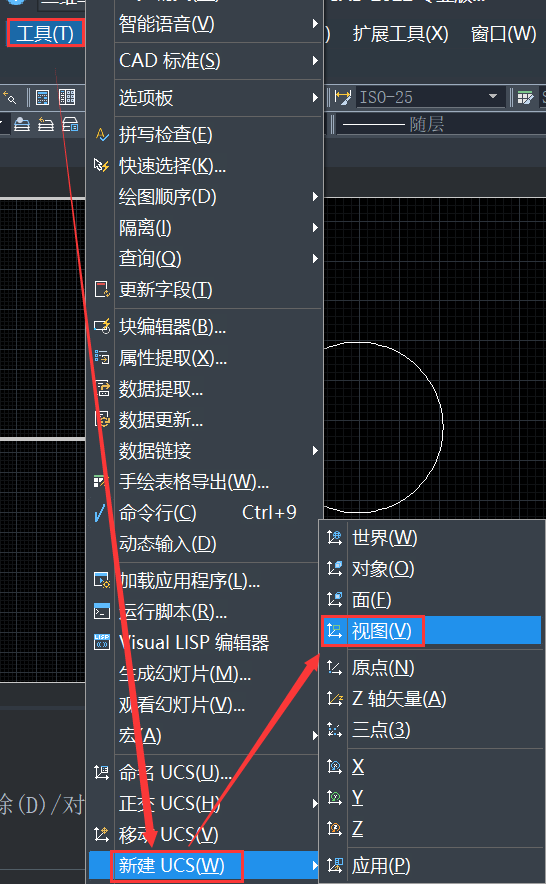
3.点击“工具”在下拉菜单点击“新建UCS”点击“Z”。在命令提示下,输入ucs。顺时针旋转直接输入角度,则在角度前加负号。
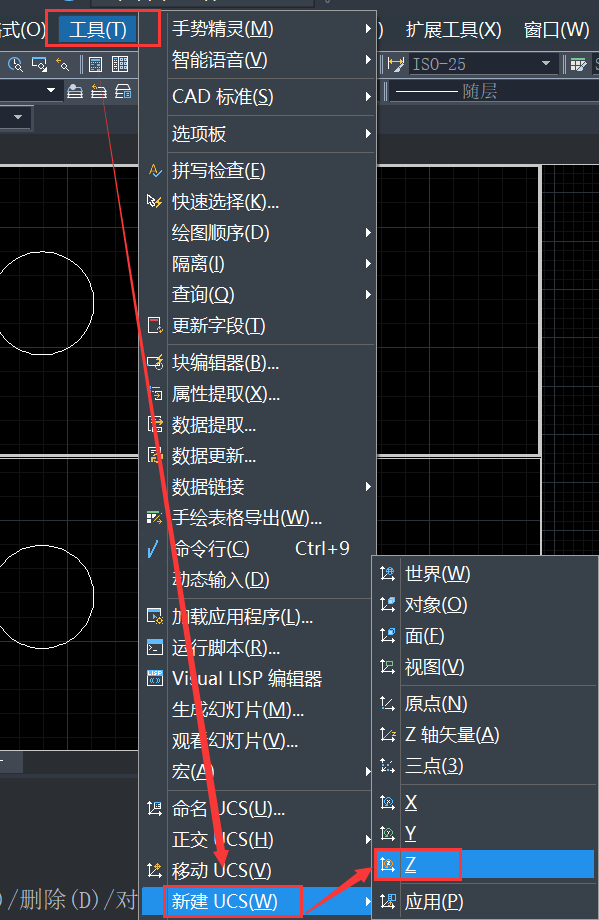
4.点击“视图”点击“三维视图”点击“平面视图”点击“当前UCS”。在命令提示下,输入plan。

总结关于CAD各视图的快捷键:
a、顶视图快捷键:命令行输入“UCS”,两次回车。
b、左视图快捷键:命令行输入“UCS”,回车,然后输入“L”,再回车。
c、前视图快捷键:步骤b的基础上,输入“UCS”命令,回车,然后输入“Y”,再回车,输入“90”,再次回车。
d、移动坐标位置快捷键:命令行输入“UCS”命令,回车,然后输入“M”,再回车。
若是用到CAD视图的时候,大家可以做参考。
推荐阅读:CAD圆和圆弧的显示精度怎么设置
·定档6.27!中望2024年度产品发布会将在广州举行,诚邀预约观看直播2024-06-17
·中望软件“出海”20年:代表中国工软征战世界2024-04-30
·2024中望教育渠道合作伙伴大会成功举办,开启工软人才培养新征程2024-03-29
·中望将亮相2024汉诺威工业博览会,让世界看见中国工业2024-03-21
·中望携手鸿蒙生态,共创国产工业软件生态新格局2024-03-21
·中国厂商第一!IDC权威发布:中望软件领跑国产CAD软件市场2024-03-20
·荣耀封顶!中望软件总部大厦即将载梦启航2024-02-02
·加码安全:中望信创引领自然资源行业技术创新与方案升级2024-01-03
·玩趣3D:如何应用中望3D,快速设计基站天线传动螺杆?2022-02-10
·趣玩3D:使用中望3D设计车顶帐篷,为户外休闲增添新装备2021-11-25
·现代与历史的碰撞:阿根廷学生应用中望3D,技术重现达·芬奇“飞碟”坦克原型2021-09-26
·我的珠宝人生:西班牙设计师用中望3D设计华美珠宝2021-09-26
·9个小妙招,切换至中望CAD竟可以如此顺畅快速 2021-09-06
·原来插头是这样设计的,看完你学会了吗?2021-09-06
·玩趣3D:如何使用中望3D设计光学反光碗2021-09-01
·玩趣3D:如何巧用中望3D 2022新功能,设计专属相机?2021-08-10
·CAD如何遮盖图层下面的图层?2017-09-29
·CAD图纸对和标高都不一样怎么移动到同一水平?2018-07-30
·CAD如何利用极轴追踪添加角度?2022-02-09
·CAD创建空白区域以覆盖对象2017-05-11
·怎样创建多段线椭圆2017-02-08
·CAD如何绘制圆内接二比一的矩形?2022-06-28
·CAD 中输入的文字超过了边框怎么办2017-06-28
·在CAD中要怎么样绘制带有精确度分秒的角度线2024-03-20














